Wix Facturen: Facturen beheren
7 min
In dit artikel
- Facturen controleren
- Individuele facturen beheren
- Facturen in bulk downloaden of exporteren
Bekijk en beheer al je klantfacturen vanaf het dashboard van je website. Je kunt facturen bewerken, dupliceren, opnieuw verzenden, delen via een unieke link en meer. Om je boekhoudprocessen te vereenvoudigen, kun je rechtstreeks via de facturen kosten in rekening brengen op creditcards van klanten.
Belangrijk:
Dit artikel verwijst naar de Wix Facturen-functie. Als je op zoek bent naar je facturen voor betalingen die je aan Wix hebt gedaan, klik dan hier.
Facturen controleren
Wanneer je naar Facturen gaat op het dashboard van je website, zie je een overzicht van gedane, openstaande en achterstallige betalingen (binnen de geselecteerde periode). Daaronder zie je een lijst met alle facturen die je hebt aangemaakt.
Filter, zoek en sorteer om de facturen te vinden die je nodig hebt. Aan elke factuur is een status gekoppeld:
- Concept: De factuur is als concept opgeslagen, maar niet naar je klant verzonden.
- Verzonden: De factuur is naar de klant verzonden.Je klant kan de factuur bekijken en afdrukken.
- Bekeken: Het Bekeken-pictogram
 verschijnt als de factuur door de klant is geopend.Wijs het pictogram aan voor meer informatie.
verschijnt als de factuur door de klant is geopend.Wijs het pictogram aan voor meer informatie. - Betaald: De factuur is volledig online betaald, of je hebt de factuur handmatig als betaald gemarkeerd.
- Gedeeltelijk: De factuur is gedeeltelijk betaald.Wijs Gedeeltelijk aan in de Status-kolom voor meer informatie.
- In behandeling: De klant is begonnen met het betaalproces, maar de betaling is nog niet bevestigd.Het kan tot 4 uur duren voordat de factuur is teruggezet naar de oorspronkelijke status of is gewijzigd naar Betaald.Terwijl de factuur in behandeling is, kun je deze alleen bekijken of afdrukken.
- Achterstallig: De factuur is niet betaald en de betaaldatum is verstreken.
- Nietig: De factuur is geannuleerd.De klant kan deze factuur nog steeds bekijken en printen, al is er wel een Nietig-stempel op de factuur te zien.
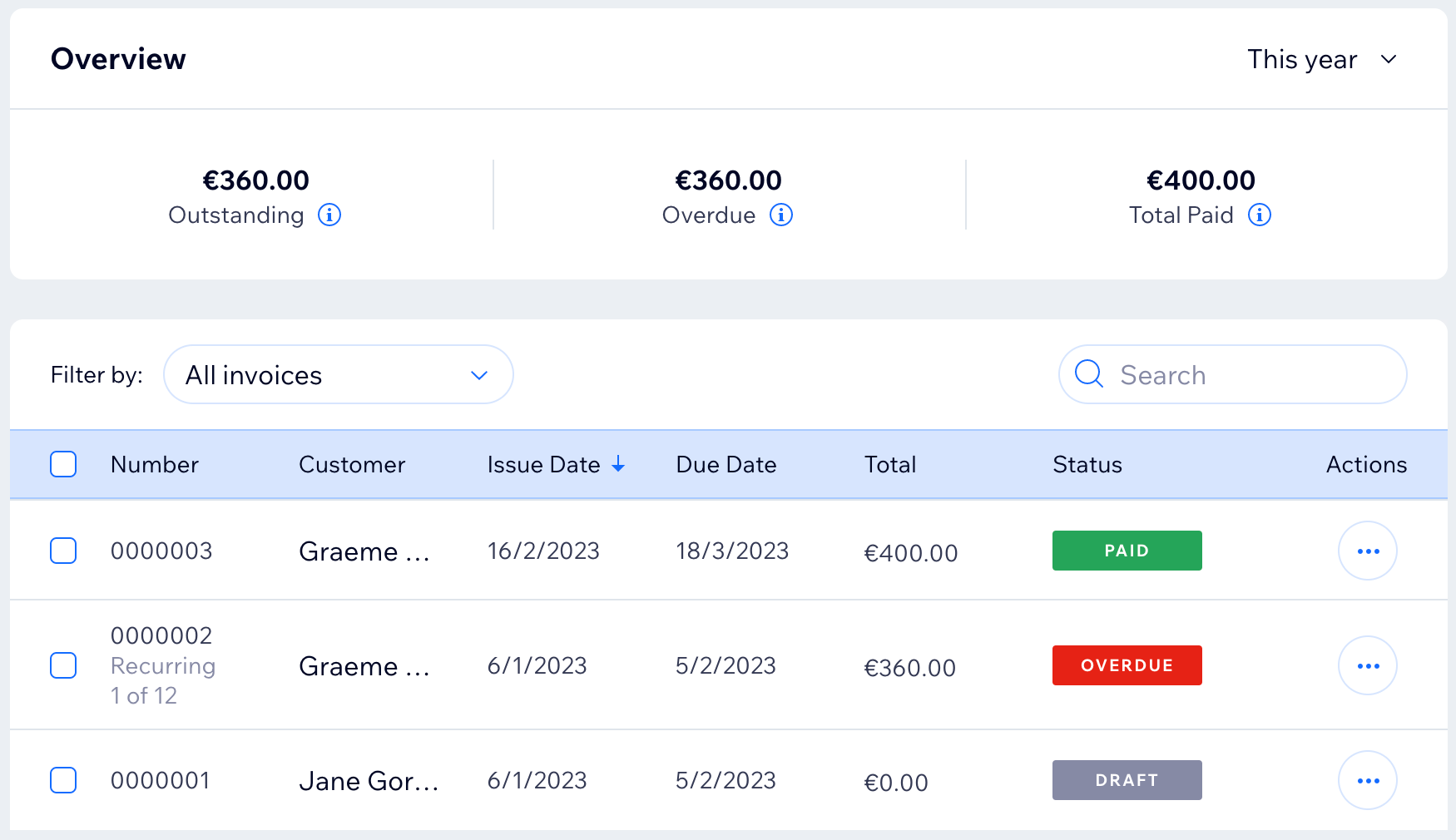
Tip:
Gebruik Wix Automations om je factureringsproces te stroomlijnen. Je kunt bijvoorbeeld geautomatiseerde e-mails naar klanten sturen telkens wanneer een factuur wordt verzonden, betaald of te laat is.
Individuele facturen beheren
Er zijn veel manieren waarop je de facturen die je maakt kunt beheren. Breng wijzigingen aan en verzend een factuur vervolgens opnieuw per e-mail of deel deze via een unieke link. Dupliceer een bestaande factuur om tijd te besparen bij het maken van een nieuwe. Breng rechtstreeks kosten in rekening via de factuur van een klant, en meer.
Om individuele facturen te beheren:
- Ga naar Facturen op het dashboard van je website.
- Klik naast de betreffende factuur op het Meer acties-pictogram
 .
. - Kies wat je wilt doen:
Voorbeeld
Bewerken
Dupliceren
Verzenden/opnieuw verzenden via e-mail
Link delen
Afdrukken
PDF downloaden
Via creditcard
Betaling registreren
Nietig verklaren
Verwijderen
Facturen in bulk downloaden of exporteren
Vereenvoudig je boekhoudprocessen door bulksgewijs toegang tot factuurgegevens te krijgen. Je kunt in bulk downloaden naar PDF of in bulk exporteren naar CSV. Als je de factuur in bulk downloadt naar PDF, wordt elke factuur gedownload als een enkele pagina in een PDF-document. Als je in bulk exporteert naar CSV, wordt er één CSV-bestand geproduceerd met een regel voor elke factuur. Je kunt CSV-bestanden openen met tools zoals Microsoft Excel en Google Sheets.
Om facturen in bulk te downloaden of exporteren:
- Ga naar Facturen op het dashboard van je website.
- Schakel het selectievakje in naast elke factuur die je wilt downloaden of exporteren. Schakel het bovenste selectievakje in om alle facturen te selecteren.
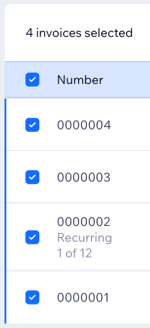
- Klik op PDF downloaden of Exporteren naar CSV.
Bij het exporteren naar CSV:
- Als je een periodieke factuur met de Concept-status exporteert, zijn de Uitgiftedatum en Vervaldatum leeg. Deze velden worden ingevuld wanneer de factuur wordt verzonden.
- Je kunt CSV-bestanden openen met veel teksteditors of spreadsheettools. Kies Openen in het Bestand-menu om te openen in Excel of Importeren in het Bestand-menu om te openen in Google Sheets.
Veelgestelde vragen
Klik op een vraag hieronder voor meer informatie over het beheren van je facturen.
Hoeveel facturen kan ik exporteren naar CSV?
Is er een maximum aantal facturen dat ik als PDF kan downloaden?
Hoe kan ik ervoor zorgen dat de servicekosten zichtbaar zijn voor klanten op hun facturen?


 om de factuur te zien die je klant zal ontvangen.
om de factuur te zien die je klant zal ontvangen.